Essentiel b Smart'TAB 10 Manuel utilisateur
Vous trouverez ci-dessous de brèves informations pour SmartTab 10 32Go. Cette tablette Android vous permet de naviguer sur Internet, de consulter vos e-mails, de regarder des vidéos, d'écouter de la musique et d'utiliser diverses applications. Elle dispose d'un écran tactile, d'une connectivité Wi-Fi et Bluetooth, et d'une autonomie d'environ 4 heures.
PDF
Télécharger
Document
1 Table des matières 1 Consignes d'usage.................................................................................... 4 2 Caractéristiques techniques................................................................12 3 Votre appareil..........................................................................................15 4 Mise en service.......................................................................................18 5 Saisir du texte.........................................................................................27 4.1 5.1 5.2 Écran d’accueil................................................................................... 20 Utiliser le clavier à l’écran............................................................... 27 Modifier le texte............................................................................... 27 6Contacts et Gmail..................................................................................28 6.1 6.2 Contacts............................................................................................. 28 Gmail.................................................................................................... 31 7 Agenda, Heure et Calculatrice............................................................36 8 Connexion aux réseaux........................................................................42 9 7.1 7.2 7.3 8.1 8.2 8.3 8.4 8.5 8.6 Agenda................................................................................................ 36 Horloge .............................................................................................. 37 Calculatrice......................................................................................... 40 Connexion à Internet....................................................................... 42 Chrome................................................................................................ 43 Connexion à des appareils Bluetooth.......................................... 48 Établir une connexion à un ordinateur........................................ 49 Partager la connexion Wi-Fi de votre appareil.......................... 49 Connexion à des réseaux privés virtuels..................................... 50 Applications multimédia........................................................................52 9.1 9.2 Appareil photo / Caméra................................................................ 52 Photos................................................................................................. 54 10 Autres.......................................................................................................56 10.1 Gestionnaire de fichiers.................................................................. 56 10.2 Autres applications........................................................................... 56 11 Applications Google..............................................................................57 11.1 Gmail.................................................................................................... 57 11.2 Maps Go............................................................................................. 57 11.3 YouTube............................................................................................... 57 11.4 Play Store............................................................................................ 58 11.5 Play Music.......................................................................................... 58 12 Paramètres...............................................................................................59 12.1 Réseau & Internet............................................................................. 59 12.2 Appareils connectés......................................................................... 60 12.3 Applications et notifications.......................................................... 60 12.4 Batterie............................................................................................... 60 12.5 Affichage............................................................................................. 60 12.6 Son....................................................................................................... 62 12.7 Stockage ............................................................................................ 62 12.8 Sécurité et localisation.................................................................... 62 12.9 Utilisateur et comptes..................................................................... 65 12.10 Accessibilité....................................................................................... 65 12.11 Google................................................................................................. 66 12.12 Système............................................................................................... 67 13 Mise à niveau...........................................................................................71 14 Accessoires..............................................................................................71 15 Problèmes et solutions.........................................................................72 16 Déclaration UE de conformité............................................................75 1 Consignes d'usage Avant d’utiliser l’appareil pour la première fois, veuillez lire attentivement ces instructions se rapportant à la sécurité et les conserver pour référence ultérieure. Aucune pièce de cet appareil ne peut être réparée ou remplacée par l’utilisateur. Confiez les réparations et l’entretien exclusivement à un personnel qualifié. Tout démontage de l’appareil entraînera l’annulation de la garantie. ATTENTION RISQUE DE CHOC ÉLECTRIQUE NE PAS OUVRIR ATTENTION : AFIN DE PRÉVENIR TOUT RISQUE D’ÉLECTROCUTION, NE RETIREZ PAS LE COUVERCLE DE L’APPAREIL. Vérifiez que la tension d’alimentation indiquée sur la plaque signalétique de l’adaptateur secteur corresponde bien à celle de votre installation électrique. • N’utilisez pas l’appareil : 1. si l’adaptateur ou le câble d’alimentation est endommagé, 2. en cas de mauvais fonctionnement, 3. si l’appareil a été endommagé de quelque façon que ce soit. • 4 Utilisez uniquement l’adaptateur secteur fourni avec cet appareil. L’adaptateur fourni ne doit être utilisé qu’avec l’appareil. • Branchez l’adaptateur secteur sur une prise secteur facilement accessible. • Veillez à ce que le cordon d’alimentation ne puisse être écrasé ou coincé, en particulier au niveau des fiches, des prises de courant et au point de raccordement à l’appareil. • L’adaptateur fourni avec l’appareil est uniquement destiné à une utilisation en intérieur. • N’installez pas cet appareil ou son adaptateur à proximité d’une quelconque source de chaleur, telle qu’un radiateur, une arrivée d’air chaud, un four ou tout autre appareil (notamment les amplificateurs) produisant de la chaleur. • Veuillez ne pas exposer l’appareil ou son adaptateur à la lumière directe du soleil et à la poussière. • N’utilisez pas cet appareil ou son adaptateur à proximité d’eau ou d’une source d’humidité, telle qu’une baignoire, un lavabo, un évier de cuisine, une piscine, dans un sous-sol humide ou tout autre emplacement humide. • Utilisez cet appareil uniquement dans des climats modérés. Évitez les climats tropicaux et particulièrement humides. • Ne placez pas de sources de flamme nues (une bougie allumée, par exemple) sur l’appareil ou son • 5 adaptateur ou à proximité de ceux-ci. Veillez à ne pas éclabousser ou renverser un liquide sur l’appareil ou son adaptateur et à ne pas placer d’objet contenant un liquide (un vase, par exemple) sur l’appareil ou son adaptateur. • N’installez pas cet appareil dans un espace restreint comme une bibliothèque, derrière des rideaux etc. afin de permettre une ventilation suffisante. • Ne pas ouvrir l’appareil ou son adaptateur pour quelque raison que ce soit. • N’utilisez jamais d’objets pointus pour accéder à l’intérieur de l’appareil ou de l’adaptateur. • Ne débranchez jamais l’appareil en tirant sur le cordon d’alimentation mais en saisissant l’adaptateur secteur. • Si votre appareil ou son adaptateur fonctionnent de manière inhabituelle, et particulièrement s’ils émettent des sons ou des odeurs qui vous paraissent anormaux, débranchez-les immédiatement et faites les examiner par un réparateur qualifié. • Débranchez l’appareil avant tout nettoyage. Nettoyez-la uniquement à l’aide d’un chiffon doux et sec et évitez l’usage d’aérosols. • Évitez de laisser tomber ou de lancer le produit. • Conservez le produit hors de portée des enfants. Ils risqueraient d’endommager le produit, de se blesser ou de blesser un tiers. • 6 Afin d’éviter les dommages auditifs éventuels, ne pas écouter à un niveau sonore élevé pendant une longue durée. Déplacement Par mesure de sécurité, seul un passager, mais en aucun cas le chauffeur, peut utiliser l’appareil pendant que le véhicule se déplace. Référez-vous à la réglementation en vigueur dans votre pays ou votre juridiction pour prendre connaissance des limitations quant à l’utilisation d’appareils électroniques par le conducteur. • Respectez tous les avertissements et toutes les réglementations de sécurité. Conformez-vous aux réglementations limitant l’utilisation de ce type de produit dans certaines zones. N’utilisez pas votre tablette dans les stations service ou à proximité de produits combustibles ou chimiques. Éteignez votre tablette à chaque fois que cela vous est demandé (panneau ou instructions). Votre tablette, équipée d’une connectivité sans fil, peut provoquer une explosion ou un incendie lorsque vous vous trouvez à l’intérieur ou à proximité d’une zone de stockage de carburants ou de produits chimiques, d’une zone de transfert ou de tout lieu où se déroulent des • 7 opérations de mise à feu. Ne transportez et ne stockez jamais de liquides inflammables, de gaz, ou de matériaux explosifs à proximité de votre tablette. • Votre tablette peut provoquer des interférences avec les équipements de navigation. Respectez toutes les réglementations aériennes. Éteignez votre tablette ou passez dans un mode permettant de désactiver les fonctions réseau lorsque cela vous est demandé par le personnel naviguant. • Batterie Ne laissez pas votre batterie en charge plus longtemps que spécifié. Une surcharge risquerait de raccourcir sa durée de vie. • Si elle n’est pas utilisée pendant une période prolongée, une batterie se décharge progressivement et doit par conséquent être rechargée avant toute nouvelle utilisation. • Ce produit est équipé d’une batterie Lithium-ion. Le pictogramme relatif au recyclage (container avec une croix) indique que le produit tombe dans la catégorie des équipements électriques / électroniques. Cet équipement contenant des substances potentiellement dangereuses pour l’environnement et la santé humaine font l’objet d’un recyclage, par conséquent, il vous est demandé de ne pas jeter la • 8 tablette dans une poubelle classique sachant que les directives Européennes courantes recommandent que ces appareils soient collectés : - Aux entrepôts du vendeur dès lors qu’il y a achat d’un matériel neuf identique. - Aux Centres de recyclage créés dans votre zone d’habitation (Centres de recyclage des déchets, systèmes de tri des déchets, etc..) • En procédant de la sorte, vous participez activement à la réutilisation et au recyclage des équipements électriques et électroniques usagés, susceptibles d’avoir certains effets potentiels sur l’environnement et la santé humaine. • En cas de fuite et de contact avec du liquide s’échappant de la batterie, rincez soigneusement à l’eau la zone exposée et consultez immédiatement un médecin. Le non-respect de ces recommandations risquerait de provoquer des fuites d’acide ou une surchauffe de la batterie, laquelle pourrait alors s’enflammer ou exploser et causer des dommages matériels et/ou corporels sévères. • Veillez à ne pas écraser ou perforer la batterie. Ne jetez jamais une batterie au feu. Évitez d’exposer votre batterie à une trop forte pression externe qui pourrait provoquer un court-circuit interne et une surchauffe. • Manipulez le chargeur avec précaution et débranchez-le du secteur lorsqu’il n’est pas utilisé. 9 Utilisez uniquement les accessoires fournis avec l’appareil. L’utilisation d’accessoires incompatibles peut endommager votre appareil ou provoquer des blessures. • Ce produit est strictement destiné à un usage privé. Le téléchargement de morceaux de musique, de vidéos ou de fichiers image pour la vente ou d’autres fins commerciales peut être une violation de la loi protégeant les droits d’auteur. Pour enregistrer ou copier, de manière intégrale ou partielle, des documents, œuvres d’art et représentations protégés par des droits d’auteur, une autorisation préalable peut être obligatoire. Veuillez examiner en détail le droit applicable en matière d’enregistrement et d’utilisation de tels contenus dans votre pays et juridiction. • Précautions d’usage de l’appareil A. - Informations relatives à la sécurité des personnes utilisatrices ou non Veillez à respecter les restrictions d’usage spécifiques à certains lieux (hôpitaux, avions, stations-service, établissements scolaires...). Abstenez vous d’utiliser votre appareil, en conduisant. Respectez impérativement les directives légales et 10 spécifiques au pays. Si vous portez un implant électronique (pacemaker, pompe à insuline, neurostimulateur…), éloignez le téléphone mobile d’au moins 15 cm de cet implant et utilisez le téléphone mobile uniquement du côté opposé à celui de l’implant. Il vous est recommandé de parler de ce sujet avec votre médecin car celui-ci connaît les caractéristiques de votre appareil médical. Caractéristiques 2 techniques B. - Informations sur les comportements à adopter pour réduire l’exposition aux rayonnements émis par les équipements radioélectriques Processeur Le Ministère de la santé recommande d’utiliser l’appareil dans de bonnes conditions de réception telles qu’indiquées sur son écran (quatre ou cinq barres) ou à défaut à proximité des émetteurs. Préférez l’usage du kit main libre fourni avec l’appareil, ou du haut parleur ou à défaut d’un haut parleur externe, Raisonnez les enfants et les adolescents de l’usage des équipements radioélectriques, comme le téléphone mobile ou la tablette, par exemple en évitant les usages nocturnes et en limitant la fréquence et la durée d’utilisation. Il est conseillé aux femmes enceintes d’éloigner l’appareil du ventre et aux adolescents de l’éloigner du bas ventre. Stockage et mémoire 11 Essentiel B Smart’Tab 10 32Go Système d’exploitation Android™ 10 Type de processeur MediaTek MT8167B Quad Core Cadence 1,3 GHz Type de mémoire Flash Capacité 32 Go extensible par carte microSD™ (non fournie) Mémoire RAM 2 Go Lecteur de cartes Micro SD™ jusqu’à 128 Go Écran Technologie IPS Taille écran 10 pouces / 26,6 cm Type d’écran TFT Résolution 1280 x 800 12 Réseaux Wi-Fi 802,11 b/g/n Bande de fréquences Wi-Fi : 2,4 Ghz Puissance émise : 19,54 dBm Bluetooth V4.0 DAS DAS* Tronc : 1,30 W/kg DAS* Membres : 1,30 W/kg Entrée 100-240 V ~ 50/60 Hz 0,2 A Sortie 5,0 V DC 1 A 5,0 W Efficacité 73,6 % Consommation à vide 0,075 W Compatibilité OS compatibles Microsoft Windows®* XP, Vista, 7, 8 & 10 Mac OS ou Linux Multimédia Caméra Oui (2 Mp à l’avant, 2 Mp à l’arrière) Prise casque Oui, audio jack 3,5 mm Haut-parleurs Oui, 2 HP * Le débit d’absorption spécifique (DAS) local quantifie l’exposition de l’utilisateur aux ondes électromagnétiques à puissance maximale de l’équipement concerné. Le DAS maximal autorisé est de 2 W/kg pour le tronc et de 4 W/kg pour les membres. Connectique Micro-USB Oui, USB-C 2.0 Dimensions (L x l x P) 243,2 x 162,2 x 9,55 mm Poids 450 g Alimentation Type de batterie Lithium-ion, 4080 mAh Autonomie Environ 4 h (audio/vidéo/web) Modèle adaptateur secteur UC11EU Google, Android, Google Play et autres marques sont des marques déposées de Google LLC. * Ce produit Essentiel b est compatible avec les marques citées (marques appartenant à des tiers et n’ayant aucun lien avec Sourcing & Creation). 13 14 3 Votre appareil Lecteur de carte micro-SD Port USB C 2.0 Prise casque Augmenter ou diminuer le volume Bouton Marche/arrêt Maintenez le bouton appuyé pour allumer ou éteindre l’appareil Webcams avant et arrière 15 16 Supprimer Consulter les applications récemment utilisées Appuyer de manière prolongée sur l’élément puis cliquez sur l’icône et entrez dans Applications, puis désactivez/ FORCEZ L’ARRÊT de cette fonction. Pour consulter les applications récemment utilisées, appuyez sur la touche Aperçu. Appuyez sur une vignette dans la fenêtre pour ouvrir l’application concernée. Créer des dossiers Pour réorganiser les éléments (raccourcis ou applications) présents sur l’écran d’accueil et dans la zone des favoris, vous pouvez les ranger dans un dossier en les empilant les uns sur les autres. Pour renommer un dossier, ouvrez-le et appuyez sur sa barre de titre pour saisir le nouveau nom. Personnaliser le fond d’écran Appuyez de manière prolongée sur la zone vide de l’écran d’accueil, puis appuyez sur FONDS D’ÉCRAN pour personnaliser votre fond d’écran. 4.1.6 Widgets et applications récemment utilisées Consulter des widgets Appuyez de manière prolongée sur une zone vide de l’écran d’accueil et appuyez sur WIDGETS pour afficher tous les widgets. Appuyez sur le widget sélectionné et faites-le glisser pour le déplacer vers votre écran préféré. Appuyez sur une vignette et faites-la glisser vers la droite ou la gauche, ou appuyez sur pour refermer l’application. Appuyez sur l’icône Effacer en bas et au milieu de l’écran pour fermer toutes les applications en cours d’exécution. 4.1.7 Régler le volume À l’aide de la touche Volume Pour régler le volume, appuyez sur la touche Volume. Pour activer le mode vibreur, appuyez sur la touche Volume bas jusqu’à ce que l’appareil vibre. À l’aide du menu Paramètres Depuis l’écran d’accueil, appuyez sur pour ouvrir la liste des applications, puis appuyez sur Paramètres > Son pour régler le volume du lecteur multimédia, de la sonnerie, de l’alarme, etc., selon vos préférences. 25 26 5 Saisir du texte 6 Contacts et Gmail 5.1 6.1 Utiliser le clavier à l’écran Paramètres du clavier intégré Appuyez sur Paramètres > Système > Langue et saisie, puis sur le clavier que vous souhaitez configurer. Vous pouvez alors choisir parmi la série de paramètres qui apparaît. Vous pouvez afficher et créer des contacts sur votre appareil, puis les synchroniser avec vos contacts Gmail, d’autres applications sur le Web ou sur votre appareil. 6.1.1 Consulter vos Contacts 5.1.1 Clavier virtuel Pour voir vos contacts, appuyez sur l’icône Contacts Appuyer pour basculer entre les modes de saisie « abc/Abc ». Appuyer pour basculer entre les modes de saisie « abc/ABC ». Appuyer pour basculer entre le clavier numérique et celui des symboles. 5.2 Contacts Contacts vous permet de joindre facilement et rapidement le contact que vous souhaitez appeler. Modifier le texte Appuyer sur l’image pour ouvrir la fenêtre Liens rapides vers. Appuyer de manière prolongée pour sélectionner le contact en cours ou tous les contacts à supprimer ou partager. de l’écran d’accueil. Appuyer pour lancer une recherche dans les Contacts Vous pouvez modifier le texte que vous saisissez. • Appuyez de manière prolongée ou deux fois sur le texte à modifier. Appuyer pour ajouter un nouveau contact. • Faites glisser les onglets pour modifier la partie du texte sélectionnée. • Les options suivantes apparaissent : COUPER, COPIER et PARTAGER. Vous pouvez également insérer un nouveau texte si vous le souhaitez. • Appuyez à l’endroit où vous voulez saisir du texte ou appuyez de manière prolongée sur un espace vierge. Le curseur clignote et les onglets apparaissent. Faites glisser l’onglet pour déplacer le curseur. Supprimer un contact Pour supprimer un contact, appuyez de manière prolongée sur le contact que vous souhaitez supprimer, puis appuyez sur . Le contact supprimé est également retiré des autres applications de l’appareil ou du Web lors de la synchronisation suivante. Appuyez sur pour afficher le menu des options de la liste de contacts. Vous accédez aux options suivantes : • Si vous avez coupé ou copié un texte, appuyez sur l’onglet pour afficher l’icône COLLER qui vous permet d’effectuer immédiatement le collage. 27 28 6.1.4 Importer, exporter et partager des contacts • Sélection Appuyez pour sélectionner le contact voulu • Tout sélectionner Appuyez pour sélectionner tous les contacts Cet appareil vous permet d’importer ou d’exporter des contacts entre votre appareil, la carte SIM et la mémoire de l’appareil. • Vue personnalisée Appuyez pour définir l’affichage des contacts, comme Tous les contacts ou Personnaliser pour définir différents groupes. Depuis l’écran Contacts, appuyez sur sur Paramètres> Importer/Exporter. 6.1.2 Ajouter un contact Appuyez sur l’icône dans la liste des contacts pour créer un nouveau contact. Vous devez indiquer le nom du contact et les autres informations le concernant. Vous pouvez passer d’un champ à l’autre en faisant défiler l’écran vers le haut ou vers le bas. Appuyer pour enregistrer. pour ouvrir le menu d’options, appuyez Pour partager un contact, appuyez de manière prolongée sur le contact que vous souhaitez partager, puis appuyez sur . Vous pouvez partager un ou plusieurs contacts avec d’autres personnes en leur envoyant une vCard du contact via Bluetooth, Gmail, etc. 6.1.5 Comptes Les contacts, les données ou d’autres informations sont synchronisables à partir de plusieurs comptes, en fonction des applications installées sur votre appareil. Pour ajouter un compte, appuyez sur depuis l’écran d’accueil, puis sur Paramètres\ Comptes\ Ajouter un compte. Appuyer pour choisir une photo. Vous devez sélectionner les types de compte que vous ajoutez, tel que Google, entreprise, etc. Comme pour la configuration des autres comptes, vous devez saisir des informations détaillées, telles que le nom d’utilisateur, le mot de passe, etc. Vous pouvez supprimer un compte afin d’effacer toutes les informations correspondantes au niveau de l’appareil. Appuyez sur le compte que vous souhaitez supprimer, sélectionnez SUPPRIMER LE COMPTE, puis validez. Appuyer pour ajouter un numéro. Activer/Désactiver la synchronisation automatique Dans l’écran Comptes, cochez la case Syncho automatique des données. Lorsque cette option est activée, toutes les modifications apportées aux informations stockées sur l’appareil ou sur les applications hébergées en ligne sont automatiquement synchronisées. 6.1.3 Modifier vos contacts Pour modifier les coordonnées d’un contact, appuyez sur l’icône de ses coordonnées. dans l’écran Une fois terminé, appuyez sur ENREGISTRER pour enregistrer. 29 30 6.2 Gmail Gmail est un service de messagerie électronique hébergé sur Google et configuré lors du paramétrage initial de votre appareil. Les données de l’application Gmail de votre appareil peuvent être automatiquement synchronisées avec celles de votre compte Gmail hébergé sur le Web. • Saisissez le mot-clé à rechercher dans la zone correspondante et appuyez sur . 6.2.4 Répondre à des e-mails et les transférer • Répondre 6.2.1 Accéder à Gmail Depuis l’écran d’accueil, appuyez sur Gmail. 6.2.2 Créer et envoyer des e-mails • Appuyez sur l’icône depuis la Boîte de réception. • Indiquez l’adresse e-mail du ou des destinataires(s) dans le champ À et, le cas échéant, appuyez sur la flèche du bas pour inclure une copie (Cc) ou une copie invisible (Cci) du message. • Répondre à tous • Transférer • Activer le suivi • Saisissez l’objet et le contenu du message. • Appuyez sur pour ajouter une pièce jointe. • Enfin, appuyez sur l’icône • Imprimer Lorsque vous lisez un e-mail, appuyez sur l’expéditeur de l’e-mail. Appuyez sur et sélectionnez Répondre à tous pour répondre à tous les destinataires de l’e-mail. Appuyez sur et sélectionnez Transférer pour transférer l’e-mail reçu à d’autres destinataires. Appuyez sur et sélectionnez Activer le suivi pour ajouter un suivi à l’e-mail. Appuyez sur et sélectionnez Imprimer pour imprimer l’e-mail. pour envoyer le message. • Si vous ne souhaitez pas envoyer votre message immédiatement, appuyez sur l’icône et sur Enregistrer comme brouillon ou sur la touche Retour pour en sauvegarder une copie. Pour visualiser le brouillon, appuyez sur l’icône , puis sélectionnez Brouillons. • Si vous ne souhaitez ni envoyer ni enregistrer l’e-mail, appuyez sur , puis sur Ignorer. Pour ajouter une signature aux e-mails, appuyez sur et Paramètres depuis la Boîte de réception, choisissez un compte et appuyez sur Signature. 6.2.3 Recevoir et consulter vos e-mails Lors de l’arrivée d’un nouvel e-mail, vous êtes averti par une sonnerie ou le vibreur, et l’icône apparaît dans la barre d’état. 6.2.5 Gérer les Gmails par libellés Pour gérer plus facilement vos conversations et messages, vous pouvez les organiser à l’aide d’un libellé. Pour libeller une conversation lors de la lecture des messages, appuyez sur , puis sur Déplacer vers. Pour afficher vos conversations par libellé lorsque vous consultez votre boîte de réception ou une autre liste de conversations, appuyez sur l’icône , puis sélectionnez un libellé pour afficher la liste des conversations correspondantes. Appuyez de manière prolongée sur un e-mail pour activer le traitement par lots et accéder aux options suivantes : Faites glisser la barre d’état vers le bas pour afficher le volet des notifications, puis appuyez sur le nouvel e-mail pour l’ouvrir. Vous pouvez également accéder au libellé de la Boîte de réception Gmail et appuyer sur le nouvel e-mail pour le lire. Vous pouvez effectuer des recherches d’e-mail par expéditeur, objet, libellé, etc. • Appuyez sur l’icône pour répondre à depuis la Boîte de réception. 31 32 • Sélectionnez cette option pour archiver vos e-mails. Pour afficher les messages archivés, vous pouvez appuyer sur la Boîte de réception, puis sur Tous les messages. Appuyez sur cette option pour supprimer vos e-mails. • • Appuyez sur cette option pour indiquer si un message a été lu ou non. Appuyez sur pour accéder aux options suivantes. 6.2.6 Paramètres Gmail Pour accéder aux paramètres de Gmail, appuyez sur l’icône Paramètres. et sélectionnez Paramètres généraux • Action par défaut Gmail Appuyez sur cette option pour configurer l’action par défaut : archiver ou supprimer. • Gérer les notifications Appuyez sur cette option pour configurer les mesures relatives aux notifications. • Vue conversation Cochez cette case pour regrouper les e-mails dans la même conversation pour les comptes IMAP, POP3 et Exchange. • Déplacer vers Appuyez sur cette option pour déplacer le message vers d’autres libellés. • Changer de libellés Appuyez sur cette option pour modifier le libellé d’un message ou d’une conversation. • Actions de balayage Cochez cette case pour activer l’archivage des messages par glissement dans une liste de conversations. • Activer le suivi Appuyez sur cette option pour ajouter une étoile au message. • Photo de l’émetteur Cochez cette case pour afficher la photo de l’expéditeur en regard de son nom dans la liste de conversations. • Marquer comme important Appuyez sur cette option pour marquer l’importance ou non de vos messages. • Mode de réponse par défaut Appuyez sur cette option pour choisir entre Répondre ou Répondre à tous. • Silencieux Appuyez sur cette option pour masquer le message. Celui-ci peut être retrouvé en appuyant sur Tous les messages. • Ajustement automatique des messages Cochez cette case pour afficher les messages longs à la même taille que l’écran et autoriser le zoom. • Signaler comme spam Appuyez sur cette option pour signaler qu’un message ou une conversation doit être traité comme un courrier indésirable. • Ouvrir les liens Web dans Gmail Cochez cette case pour accélérer la navigation. • Confirmer avant suppression Cochez cette case pour recevoir une demande de confirmation avant la suppression d’e-mails. • Confirmer avant archivage Cochez cette case pour recevoir une demande de confirmation avant l’archivage d’e-mails. • Confirmer avant envoi Cochez cette case pour recevoir une demande de confirmation avant l’envoi d’e-mails. 33 34 7.2.4 Minuteur Depuis l’écran Heure, appuyez sur • Appuyez sur pour activer le minuteur. • Appuyez sur TOUR pour afficher la liste des enregistrements selon l’heure mise à jour. • Appuyez sur pour arrêter le temps au tour et le temps total. Ils ne reprendront qu’après avoir appuyé sur . • Appuyez sur RÉINITIALISER pour réinitialiser l’enregistrement. 7.2.5 Définir les paramètres de l’horloge Appuyez sur l’icône • Style Appuyez sur cette option pour définir le style d’horloge sur Analogique ou Numérique. • Horloge automatique à la maison Cochez cette case pour activer la fonction lorsque vous voyagez dans un fuseau horaire différent, ajouter une horloge pour la maison. • Fuseau horaire domicile Appuyez sur cette option pour définir le fuseau horaire domicile. • Mode Silencieux après Appuyez sur cette option pour définir la durée d’extinction temporaire d’une alarme. • Durée avant répétition Appuyez sur cette option pour régler la durée des alarmes. • Volume Appuyez sur cette option pour définir le volume de l’alarme. • Augmenter le volume graduellement Appuyez sur cette option pour définir la durée au bout de laquelle le volume augmentera graduellement. • Boutons du volume Appuyez sur cette option pour définir le comportement de la touche Volume haut/bas lorsqu’une alarme sonne : Répéter, Rejeter ou Ne rien faire. • Premier jour de la semaine Appuyez sur cette option pour choisir quel jour commence la semaine. pour accéder à l’écran Minuteur. et sur Paramètres pour accéder aux options suivantes : 7.3 Calculatrice La calculatrice vous permet de résoudre de nombreux problèmes mathématiques. Pour accéder à cette fonction, appuyez sur Calculatrice. depuis l’écran d’accueil, puis sur Vous avez le choix entre les deux volets suivants : Fonctions de base et Fonctions avancées. 39 40 8.2.1 Gérer les liens, l’historique et les téléchargements Pour gérer un lien, un numéro d’appareil ou à une adresse s’affichant sur une page Web • Lien Appuyez sur le lien pour ouvrir la page Web correspondante. Appuyez de manière prolongée pour effectuer des opérations supplémentaires, comme ouvrir dans une nouvelle fenêtre, télécharger le lien, partager le lien, copier l’adresse du lien, copier le texte du lien, etc. • Numéro de l’appareil Appuyer sur le numéro de l‘appareil pour l’appeler. • Adresse Appuyez sur une adresse pour ouvrir Google Maps et localiser cet endroit. Télécharger une application Internet ou afficher les fichiers téléchargés • Appuyez sur pour déplacer le favori dans un autre dossier. • Appuyez sur pour supprimer le favori. 8.3 Connexion à des appareils Bluetooth Le Bluetooth est une technologie de communication sans fil de courte portée que certains appareils utilisent pour échanger des informations ou se connecter à d’autres appareils Bluetooth. Pour échanger des données, appuyez sur Paramètres > Appareils connectés >Bluetooth, votre appareil, ainsi que les autres appareils disponibles, s’affiche à l’écran. Activer le Bluetooth • Appuyez sur Paramètres > Appareils connectés > Bluetooth. • Appuyez sur l’icône pour activer ou désactiver cette fonction. Pour télécharger un élément, sélectionnez cet élément ou le lien de téléchargement. Vous pouvez personnaliser le nom de votre appareil afin qu’il soit plus facilement identifiable. Pour annuler un téléchargement, sélectionnez l’élément téléchargé depuis le volet • Appuyez sur Paramètres > Appareils connectés > Bluetooth. des notifications, choisissez l’élément à annuler et appuyez sur • Appuyez sur Nom de l’appareil, saisissez un nom, puis appuyez sur RENOMMER pour confirmer. 8.2.2 Gérer les favoris Appairer/Connecter votre appareil à un appareil Bluetooth Ajouter une page Web aux favoris • Ouvrez la page Web que vous souhaitez ajouter aux favoris. • Appuyez sur l’icône dans la page Web. Pour échanger des données avec un autre appareil, vous devez activer le Bluetooth et appairer votre appareil à l’appareil Bluetooth avec lequel vous souhaitez échanger des données. • Appuyez sur Paramètres > Appareils connectés > Bluetooth. • Appuyez sur Appairer un nouvel appareil. Ouvrir un favori • Appuyez sur l’icône • Choisissez dans la liste l’appareil Bluetooth auquel vous souhaitez vous connecter. et sur Favoris. • Sélectionnez le favori à ouvrir. • Une boîte de dialogue apparaît : appuyez sur Appairer pour confirmer. • Si l’appairage s’effectue, les deux appareils sont connectés. Modifier un favori • Appuyez sur l’icône et sur Favoris. Déconnecter/désappairer un appareil Bluetooth • Appuyez de manière prolongée sur le favori à modifier. • Appuyez sur pour confirmer. • Appuyez sur l’icône Paramètres située à côté de l’appareil à déconnecter. et faites vos modifications. 47 48 • Appuyez sur RETIRER pour confirmer. 8.4 Établir une connexion à un ordinateur À l’aide d’un câble USB, vous pouvez transférer des fichiers multimédia et d’autres types de fichiers entre la mémoire interne de votre téléphone et un ordinateur. Pour connecter votre appareil à un ordinateur Utilisez le câble USB fourni avec votre appareil pour le connecter à un port USB de l’ordinateur. Vous recevez une notification indiquant que le câble USB est connecté. • Appuyez sur Paramètres\ Réseau et Internet\Partage de connexion. • Appuyez sur le bouton à côté de l’option Partage par Bluetooth pour activer/ désactiver cette fonction. 8.6 Connexion à des réseaux privés virtuels Le réseau privé virtuel (VPN) permet de se connecter à des ressources sur un réseau local sécurisé sans être sur place. Les VPN sont généralement déployés dans des entreprises, des établissements d’enseignement et d’autres institutions afin que les utilisateurs puissent accéder aux ressources du réseau local depuis l’extérieur ou via une connexion à un réseau sans fil. Ouvrez le panneau de notification et choisissez l’un des quatre modes différents ci-dessous : Ajouter un VPN - Recharger cet appareil • Appuyez sur Paramètres >Réseau et Internet > VPN puis appuyez sur - Transférer des fichiers • Dans l’écran qui apparaît, suivez les instructions de votre administrateur réseau pour configurer chaque composant des paramètres VPN. - Transférer des photos (PTP) • Appuyez sur ENREGISTRER. - Utiliser l’appareil comme MIDI Le VPN est ajouté à la liste figurant sur l’écran Paramètres du VPN. 8.5 Partager la connexion Wi-Fi de votre appareil . Avant d’ajouter un VPN, il vous faut définir un code PIN ou un mot de passe pour votre appareil. Se connecter ou se déconnecter à un VPN Vous pouvez partager la connexion Wi-Fi de votre appareil avec un ordinateur unique via un câble USB (Partage par USB) ou avec jusqu’à huit appareils à la fois en transformant votre appareil en point d’accès Wi-Fi. Pour se connecter à un VPN : Pour partager la connexion de données de votre appareil via une liaison USB • Les réseaux privés virtuels ajoutés sont répertoriés. Appuyez sur celui auquel vous souhaitez vous connecter. Utilisez le câble USB fourni avec votre appareil pour le connecter à un port USB de votre ordinateur. • Dans la boîte de dialogue qui s’affiche, saisissez les identifiants requis et appuyez sur CONNECTER. • Appuyez sur Paramètres\ Réseau et Internet\Partage de connexion. Pour se déconnecter : • Appuyez sur le bouton à côté de l’option Partage par USB pour activer/ désactiver cette fonction. • Ouvrez le volet des notifications et sélectionnez la notification relative à la déconnexion du VPN. Pour partager la connexion de données de votre appareil via une liaison Bluetooth Modifier/Supprimer un VPN Utilisez le Bluetooth fourni avec votre appareil pour le connecter à un port Bluetooth de votre ordinateur. 49 • Appuyez sur Paramètres >Réseau et Internet>VPN. Pour modifier un VPN : • Appuyez sur Paramètres > Réseau et Internet > VPN. 50 10 Autres 10.1 Gestionnaire de fichiers Pour gérer les fichiers sur votre appareil, appuyez sur puis sélectionnez Files. depuis l’écran d’accueil, Files fonctionne avec la carte SD externe et le stockage interne. Manipuler vos images Appuyez sur une photo que vous souhaitez modifier ou sur l’icône pour supprimer une photo sélectionnée. Appuyez sur pour partager les éléments sélectionnés. Appuyez sur l’icône , puis sur > Utiliser comme pour définir une photo en tant que photo d’un contact ou fond d’écran, etc. Opérations par lots Les Photos sont dotées d’une fonction de sélection multiple, afin de permettre des opérations par lots. Ouvrez la fenêtre de l’application Photos, appuyez de manière prolongée sur une photo, appuyez sur l’icône pour supprimer les photos, déplacez le fichier sélectionné vers la Corbeille. Appuyez sur pour partager les fichiers sélectionnés, puis sur pour Supprimer de l’appareil, Sauvegarder maintenant ou Archiver. L’application Files affiche toutes les données stockées sur l’appareil, y compris les applications, les fichiers multimédia téléchargés sur Google Play Store, YouTube ou toute autre plate-forme, les vidéos, photos ou contenus audio que vous avez enregistrés ou toute autre donnée transférée via Bluetooth, un câble USB, etc. Lorsque vous téléchargez une application d’un ordinateur vers votre appareil, vous pouvez localiser l’application à l’aide de la fonction Files, puis appuyer dessus pour l’installer sur votre appareil. L’application Files vous permet d’exécuter rapidement et efficacement les opérations les plus courantes : créer un (sous-)dossier, ouvrir un dossier/fichier, afficher, renommer, déplacer, copier, supprimer, lire, partager, etc. 10.2 Autres applications(2) Les applications mentionnées précédemment dans cette section sont préinstallées sur votre appareil. Pour lire une brève présentation des applications tierces préinstallées, reportez-vous à la brochure fournie avec l’appareil. Vous pouvez également télécharger des milliers d’autres applications tierces sur votre appareil à partir de Google Play Store. (2) 55 La disponibilité de cette option varie d’un pays et d’un opérateur à l’autre. 56 11 Applications Google 11.4 Play Store Les applications Google sont préinstallées sur votre appareil pour améliorer votre productivité au travail et vous libérer dans votre vie de tous les jours. Dans le Play Store, recherchez l’application dont vous avez besoin, téléchargezla, puis suivez son guide d’installation. Vous pouvez également mettre à jour et désinstaller une application, ainsi que gérer vos téléchargements. Ce manuel explique brièvement ces applications. Pour connaître les fonctionnalités détaillées et les modes d’emploi, reportez-vous aux sites Web appropriés ou à la présentation fournie dans les applications. Il est conseillé de créer un compte Google pour bénéficier de toutes les fonctions. 11.1 Gmail En tant que service de messagerie électronique de Google, Gmail est configuré lors de la première configuration de votre appareil. Cette application vous permet de recevoir et d’envoyer des e-mails, de les gérer par libellés, de les archiver, etc. Vous pouvez également synchroniser automatiquement vos e-mails avec votre compte Gmail Sert de magasin officiel d’applications pour le système d’exploitation Android, permettant aux utilisateurs de connaître et de télécharger des applications et des jeux. Les applications peuvent être gratuites ou payantes. 11.5 Play Music Il s’agit d’un service de diffusion et de casier en ligne pour votre musique, opéré par Google. Vous pouvez envoyer et écouter un très grand nombre de morceaux gratuitement. Hormis la diffusion de musique destinée aux appareils connectés à Internet, l’application Google Play Musique permet aux morceaux d’être stockés et écoutés hors ligne. Les morceaux achetés à travers Play Musique sont automatiquement ajoutés au compte de l’utilisateur. 11.2 Maps Go Google Maps offre des images satellite, des plans de rues, des vues panoramiques des rues à 360°, le trafic en temps réel et la planification d’itinéraires à pied, en voiture ou en transport public. À l’aide de cette application, vous pouvez obtenir votre géolocalisation, rechercher un lieu et vous voir proposé un itinéraire pour vos déplacements. 11.3 YouTube YouTube est une application de partage de vidéos en ligne permettant aux utilisateurs d’envoyer, de visionner et de partager des vidéos. Les contenus disponibles comprennent de courtes vidéos, des programmes télé, des clips musicaux et divers autres types de contenu, tels que des blogs vidéo, des courtsmétrages originaux et des vidéos éducatives. Il prend en charge la diffusion en continu, ce qui permet de lancer la lecture d’une vidéo dès que son téléchargement commence sur Internet. 57 58 12.2 Appareils connectés 12 Paramètres Pour accéder aux paramètres, appuyez sur Paramètres. Cette fonction vous permet d’utiliser le Bluetooth pour connecter votre appareil à d’autres appareils (voir le chapitre 5.3 - connexion à des appareils Bluetooth). depuis l’écran d’accueil, puis sur 12.3 Applications et notifications Appuyez sur cette option pour afficher des informations détaillées sur les applications installées sur votre appareil, gérer l’utilisation de leur données et forcer leur arrêt. 12.1 Réseau & Internet 12.1.1 Wi-Fi Grâce au Wi-Fi, vous pouvez désormais surfer sur Internet sans utiliser votre carte SIM, dès que vous êtes à portée d’un réseau sans fil. Il vous suffit d’accéder à l’écran Wi-Fi et de configurer un point d’accès pour connecter votre appareil au réseau sans fil. Dans le menu Autorisations de l’appli d’une application, vous pouvez, par exemple, autoriser l’application à accéder aux options Appareil photo, Contacts, Localisation, etc. 12.4 Batterie Pour plus de précisions sur l’utilisation du réseau Wi-Fi, reportez-vous à la section “5.1.1 Wi-Fi”. Appuyez sur l’une des catégories dans l’écran de gestion de la batterie pour afficher sa consommation. 12.1.2 Partage de connexion Vous pouvez régler la consommation au moyen des réglages de luminosité ou les paramètres de délai de mise en veille. Cette fonction vous permet de partager la connexion Wi-Fi de votre appareil via une connexion USB ou en transformant votre appareil en point d’accès Wi-Fi mobile (voir la section “5.5 Sharing your device's Wi-Ficonnection”). 12.5 Affichage Dans ce menu, il vous est possible de régler le niveau de luminosité de l’écran, le 12.1.3 VPN fond d’écran, la taille des polices, etc. Un réseau privé virtuel mobile (VPN mobile ou mVPN) fournit aux appareils un accès à des ressources réseau et à des applications logicielles sur leur réseau domestique lorsqu’ils se connectent via d’autres réseaux câblés ou non. Les VPN mobiles sont utilisés dans des environnements où les collaborateurs doivent conserver des sessions ouvertes en permanence, pendant toute leur journée de travail, étant donné que l’utilisateur se connecte via divers réseaux sans fil, subit des pertes de couverture ou met son appareil en veille ou le réactive afin de préserver l’autonomie de la batterie. Un VPN classique ne peut pas faire face à de tels événements, car le tunnel réseau est interrompu, ce qui provoque la déconnexion des applications, leur temporisation, leur plantage ou encore celui de l’appareil informatique lui-même. Pour toute information complémentaire sur la fonction VPN, reportez-vous à la section “5.6 Connecting to virtual private networks”. 59 MiraVision™ Ensemble de moteurs pour améliorer la qualité d’affichage des images Niveau de luminosité Appuyez sur cette option pour régler la luminosité de l’écran ou activer le mode de réglage automatique de la luminosité. Protection des yeux Touchez pour activer/désactiver automatiquement la protection des yeux. 60 12.6 Son Fond d’écran Choisissez un fond d’écran depuis les applications Galerie, Photos ou Fond d’écran. Veille Paramétrez votre appareil pour passer en mode veille au bout d’une durée • Son Appuyez sur cette option pour régler le volume des contenus multimédia, des sonneries, des notifications et des alarmes. • Paramétrer Ne pas déranger Appuyez sur ce bouton pour autoriser les alarmes, les rappels, etc. lorsque le mode Ne pas déranger est activé. spécifiée, comme 1 minute ou 30 secondes. • Son de notification par Appuyez sur cette option pour choisir le son par défaut défaut pour les notifications. Rotation automatique de l’écran Paramétrez votre appareil pour que le contenu de l’écran pivote ou reste en mode portrait lorsque vous tournez l’appareil. Taille de police Appuyez sur cette option pour paramétrer la taille des polices affichées à l’écran. • Sonnerie d’alarme par Appuyez sur cette option pour choisir le son par défaut défaut des alarmes. • Sonnerie allumage Appuyez sur cette option pour désactiver la sonnerie à la mise sous tension de l’appareil. • Autres sons Appuyez sur cette option pour définir les tonalités du clavier de numérotation, les sons de verrouillage de l’écran, le son des touches et celui de la mise en marche/arrêt. Taille d’affichage Cette fonction permet de réduire ou d’agrandir la taille des éléments affichés à l’écran. Certaines applications peuvent changer d’emplacement. Appuyer deux fois sur l’écran 12.7 Stockage Sélectionnez cette option pour activer/désactiver ce mode. S’il est activé, appuyez deux fois sur l’écran pour l’allumer lorsqu’il est éteint. Ces paramètres vous permettent de contrôler l’espace utilisé et disponible sur votre appareil, ainsi que la mémoire totale disponible et la quantité de mémoire utilisée par les applications. 12.8 Sécurité et localisation Statuts de la sécurité -Google Play Protect Appuyez pour activer/désactiver Google Play Protect, qui peut vérifier de façon régulière que vos applications et votre appareil ne présentent aucun comportement nuisible lorsqu’il est allumé. -Find My Device 61 62 Cochez cette fonction pour localiser à distance cet appareil, ou autorisez le verrouillage et l’effacement à distance. • Appareil uniquement : utiliser le GPS pour déterminer la localisation. -Demandes récentes de localisation -Mises à jour de sécurité Vérifiez si votre système est à jour, sinon, appuyez sur Vérifier les mises à jour pour actualiser. Vous pouvez définir un nombre maximum de cinq raccourcis d’applications à afficher sur l’écran verrouillé. Cette liste affiche les demandes de localisation récentes. Afficher les mots de passe Appuyez sur ce bouton pour afficher les mots de passe au fur et à mesure de votre saisie. Verrouillage de l’écran Applications d’administration de l’appareil Appuyez sur cette option pour définir la méthode de déverrouillage. Vous pouvez, par exemple, déverrouiller votre appareil en faisant glisser l’écran, en saisissant votre mot de passe ou en traçant un modèle, etc. Appuyez sur cette option pour afficher ou désactiver les administrateurs de l’appareil. Préférences de l’écran de verrouillage Appuyez sur définir le statut affiché sur l’écran de verrouillage et le message d’écran de verrouillage, ou ajoutez des utilisateurs à partir de l’écran de verrouillage. Smart Lock Cryptage et identifiants -Cryptage Cette option permet de configurer un code PIN numérique, un modèle ou un mot de passe afin de décrypter votre appareil à chaque fois que vous l’allumez. - Stockage d’identifiants Appuyez pour configurer votre appareil afin qu’il se déverrouille automatiquement tant qu’il est en mouvement, comme lorsque vous le tenez ou le transportez. Votre appareil se verrouillera dès qu’il détectera qu’il a été déposé. • Type de stockage : appuyez pour contrôler la sauvegarde matérielle. Localisation • Identifiants utilisateur : Appuyez sur cette option pour afficher et modifier les identifiants stockés. -On (activée) • Installer depuis la carte SD :appuyez pour installer des certificats cryptés depuis la mémoire interne ou la carte SD. Appuyez sur le bouton pour activer l’utilisation des informations des réseaux Wi-Fi et mobiles afin de déterminer votre localisation approximative, lors de l’utilisation de Google Maps, lorsque vous effectuez des recherches, etc. Lorsque vous cochez cette case, vous êtes invité à indiquer si vous souhaitez partager de manière anonyme votre position avec le service de localisation de Google. -Mode Appuyez sur cette option pour sélectionner le mode Très précis, Économie de la batterie ou Appareil uniquement. • Très précis : utiliser le GPS, le Wi-Fi et les réseaux mobiles pour déterminer la localisation. • Économie de la batterie : Utiliser le Wi-Fi pour déterminer la localisation. 63 • Identifiants de confiance : Appuyez sur cette option pour afficher les certificats CA de confiance. Agents de confiance Appuyez sur cette option pour activer ou désactiver les agents de confiance. Épinglage d’écran Si cette option est activée, vous pouvez laisser une fenêtre affichée en appuyant sur le bouton Aperçu, puis sur l’icône d’épinglage. Dans ce cas, l’utilisateur ne peut pas accéder à une autre fenêtre ou ouvrir une autre application. Pour désactiver l’épinglage d’une fenêtre, maintenez simultanément les touches Retour et Aperçu enfoncées, puis saisissez votre mot de passe de déverrouillage ou dessinez votre modèle de déverrouillage. 64 Applis avec accès aux usages Appuyez sur le bouton pour activer ou désactiver l’inversion de couleur. Appuyez sur cette option pour savoir quelles applications peuvent avoir accès aux données d’autres applications et connaître la fréquence d’utilisation. Vous pouvez appuyer sur ce bouton pour activer ou désactiver l’autorisation. Grand pointeur de souris Appuyez sur ce bouton pour activer le grand pointeur de souris. Cliquer après l’arrêt du pointeur 12.9 Utilisateur et comptes Cette fonction vous permet d’ajouter un autre compte utilisateur. Si un de vos proches a besoin d’utiliser votre appareil, basculez sur le compte invité de manière à ce qu’il soit impossible d’accéder aux informations du compte principal. 12.10 Accessibilité Appuyez sur cette option pour activer ou désactiver cette fonction. Rotation automatique de l’écran Appuyez sur ce bouton pour activer ou désactiver la rotation automatique de l’écran. Le contenu qui se trouve à l’écran ou sur le clavier pivote automatiquement lorsque vous tournez votre appareil. Délai de maintien Les paramètres Accessibilité vous permettent de configurer les plug-ins d’accessibilité installés sur l’appareil. Raccourci de la touche de volume Appuyez sur cette option pour activer ou désactiver les raccourcis d’accessibilité. Sortie de la synthèse vocale Appuyez sur cette option pour mettre à jour les paramètres de sortie de la synthèse vocale, comme la cadence. Taille de police Appuyez sur cette option pour paramétrer la taille des polices affichées à l’écran. Appuyez sur cette option pour régler la durée du délai de pression. Cette fonction permet à votre appareil de faire la différence entre le toucher simple et le maintien du doigt à son emplacement, et d’éviter des erreurs. Audio mono Appuyez sur pour activer/désactiver la combinaison des canaux lors de la lecture audio. Légendes Appuyez sur cette option pour activer ou désactiver les légendes de l’écran de l’appareil. Texte à contraste élevé Appuyez sur ce bouton pour activer le texte à contraste élevé. Taille d’affichage Cette fonction permet de réduire ou d’agrandir la taille des éléments affichés à l’écran. Certaines applications peuvent changer d’emplacement. 12.11 Google Grossissement Appuyez pour vérifier les services et préférences Google. Appuyez sur cette option pour activer ou désactiver le zoom avant ou le zoom arrière en appuyant trois fois sur l’écran. Étalonnage des couleurs Appuyez sur cette option pour activer ou désactiver la correction de couleur. Inversion de couleur 65 66 12.12 Système 12.12.1 Vitesse du pointeur Appuyez sur cette option pour ouvrir une boîte de dialogue où vous pouvez modifier la vitesse du pointeur, puis appuyez sur OK pour confirmer. Langue et saisie Utilisez les paramètres de langue et de clavier pour sélectionner la langue d’affichage du texte sur l’appareil et pour configurer le clavier à l’écran. Vous pouvez également configurer les paramètres de dictée et la vitesse du curseur. Sortie de la synthèse vocale Langue • Moteur par défaut : appuyez sur cette option pour choisir un moteur de synthèse vocale par défaut, puis sur l’icône pour afficher d’autres choix pour chaque moteur. Appuyez sur cette option pour sélectionner la langue et la région. • Langue Appuyez pour sélectionner votre langue préférée. Clavier virtuel Appuyez sur cette option pour gérer le clavier virtuel. • Cadence : appuyez sur cette option pour ouvrir une boîte de dialogue vous permettant de sélectionner si le débit du synthétiseur doit être plus ou moins rapide. Clavier physique • Ton : appuyez sur cette option pour régler le ton de parole du synthétiseur. Appuyez sur cette option pour configurer le clavier physique. Correcteur orthographique Appuyez sur ce bouton pour activer la saisie semi-automatique. Service de remplissage automatique 12.12.2 Date et heure Utilisez les paramètres de date et d’heure pour définir le format d’affichage des dates et de l’heure souhaité. Date et heure automatiques Appuyez pour définir le service de remplissage automatique sur Aucun ou sur Remplissage automatique avec Google Appuyez sur ce bouton pour utiliser la date et l’heure du réseau. Dictionnaire personnel Définir la date Appuyez sur cette option pour ouvrir une liste des mots que vous avez ajoutée au dictionnaire. Appuyez sur un mot pour la modifier ou la supprimer. Appuyez sur le bouton d’ajout (+) pour ajouter un mot. Appuyez sur cette option pour ouvrir une boîte de dialogue dans laquelle vous pouvez définir manuellement la date de l’appareil. Définir l’heure Appuyez sur cette option pour ouvrir une boîte de dialogue dans laquelle vous pouvez définir manuellement l’heure de l’appareil. Choisir fuseau horaire Appuyez sur cette option pour ouvrir une boîte de dialogue vous permettant de définir le fuseau horaire de l’appareil. Utiliser format sur 24 h Appuyez sur ce bouton pour afficher l’heure au format 24 heures. 67 68 Effacer toutes les données (réinitialisation aux données d’usine) 12.12.3 Sauvegarder Appuyez sur ce bouton pour sauvegarder les paramètres de votre appareil ainsi que les données de vos applications sur les serveurs Google. Si vous changez d’appareil, les paramètres et les données sauvegardés sont restaurés sur le nouvel appareil la première fois que vous vous connectez à l’aide de votre compte Google. Si vous cochez cette case, de nombreux paramètres sont sauvegardés, notamment vos mots de passe Wi-Fi, vos favoris, la liste des applications que vous avez installées, les mots que vous avez ajoutés au dictionnaire utilisé par le clavier virtuel, ainsi que la plupart des réglages configurés à l’aide de l’application Paramètres. Lorsque cette option est décochée, les paramètres ne sont plus sauvegardés et les sauvegardes existantes sont supprimées des serveurs Google. Si vous réinitialisez l’appareil de cette manière, vous êtes invité à saisir à nouveau les informations que vous avez fournies au premier démarrage d’Android. Lorsque vous ne parvenez pas à allumer votre appareil, vous pouvez procéder à la restauration des valeurs d’usine d’une autre façon en utilisant des clés électroniques. Appuyez simultanément sur les touches Volume haut et MarcheArrêt jusqu’à ce que l’écran s’allume. 12.12.5 Compte de sauvegarde Appuyez sur cette option pour configurer votre compte de sauvegarde. 12.12.4 Cette option permet d’effacer toutes vos données personnelles de la mémoire interne de l’appareil, y compris, les informations sur votre compte Google, tous les autres comptes, les paramètres du système et ceux des applications, ainsi que toutes les applications téléchargées. la réinitialisation n’efface aucune des mises à jour logicielles que vous avez effectuées. Options de réinitialisation Appuyez pour réinitialiser votre appareil. Restaurer DRM Appuyez sur cette option pour supprimer toutes les licences DRM. Réglementation et sécurité Appuyez sur cette option pour afficher des informations telles que le modèle du produit, les nom/adresse du fabricant, l’identifiant de déclaration Bluetooth, le numéro IMEI ainsi que les logos ou le texte de certification. 12.12.6 À propos de la tablette Options de ce menu : Informations légales, Numéro du modèle, Version d’Android, Version de bande de base, Version du firmware et Numéro de build. Vous pouvez les consulter au moyen des options ci-dessous : État Réinitialiser le Wi-Fi, le Bluetooth Appuyez sur ce bouton pour réinitialiser tous les paramètres des réseaux. Cette option indique l’état et le niveau de la batterie, l’adresse IP, l’adresse MAC Wi-Fi, l’adresse Bluetooth, le numéro de série etc. Réinitialiser les préférences des applications Appuyez sur ce bouton pour réinitialiser toutes les préférences des éléments suivants : - Applications désactivées - Notifications des applications désactivées - Applications par défaut relatives aux actions - Restrictions relatives aux données de base pour les applications - Toutes les restrictions d’autorisation 69 70 13 Mise à niveau 15 Problèmes et solutions Utilisez l’outil de mise à jour FOTA (Firmware Over The Air) pour mettre à jour le logiciel de votre appareil. Pour accéder aux Mises à jour, appuyez sur l’onglet Application depuis l’écran d’accueil, puis sur Mises à jour ou Paramètres > Système > Mises à jour du système. Avant de contacter le centre de services, voici quelques consignes pour vous aider à dépanner vous-même votre appareil : Appuyez sur . L’appareil recherche alors la dernière version des logiciels. Pour mettre à jour le système, appuyez sur . Une fois terminé, appuyez sur pour effectuer la mise à jour. Votre appareil est maintenant doté de la dernière version du logiciel. Vous devez activer la connexion aux données ou vous connecter à un réseau Wi-Fi avant de rechercher des mises à jour. Il est également possible de définir la fréquence de vérification automatique une fois l’appareil redémarré. Si vous avez opté pour la vérification automatique, lorsque le système détecte une nouvelle version, une boîte de dialogue apparaît pour vous demander si vous souhaitez la télécharger ou l’ignorer. Cette notification s’affiche également dans la barre d’état. Lors du téléchargement ou de la mise à jour de l’outil FOTA, ne modifiez pas l’emplacement de stockage par défaut pour éviter les erreurs de localisation des mises à jour nécessaires. 14 Accessoires Une fonction « mains libres » est intégrée aux appareils portables de dernière génération. Elle vous permet d’utiliser l’appareil mobile à distance, par exemple sur une table. Pour ceux qui souhaitent préserver une certaine confidentialité des conversations, nous suggérons l’utilisation d’un kit piéton mains libres. 1. Chargeur 2. Câble USB Utilisez exclusivement le chargeur et les accessoires qui accompagnent votre appareil. 71 • Pour bénéficier d’un fonctionnement optimal, chargez intégralement la batterie. • Pour améliorer les performances de l’appareil, supprimez les fichiers ou applications inutiles de votre appareil. • Pour mettre à jour le logiciel de votre système, utilisez la commande Mises à jour système dans les paramètres de votre téléphone. • Pour réinitialiser votre appareil aux paramètres d’usine , utilisez la commande Sauvegarder et réinitialiser des paramètres de votre appareil. Toutes les données de votre appareil seront perdues de manière permanente. Il est vivement recommandé de sauvegarder la totalité des données de votre appareil avant la réinitialisation. Je ne parviens pas à allumer mon appareil • Si vous ne parvenez pas à allumer l’appareil, chargez-le pendant au moins 20 minutes pour vous assurer que la batterie est suffisamment chargée. Rallumez-le ensuite. Mon appareil ne répond pas depuis quelques minutes • Si votre appareil ne répond pas, éteignez-le puis rallumez-le en maintenant la touche Marche/Arrêt appuyée jusqu’à ce qu’il s’éteigne, puis redémarrez-le. • Si votre appareil est équipé d’une batterie amovible, retirez-la et réinsérez-la, puis redémarrez l’appareil. Mon appareil s’éteint tout seul • Si votre appareil s’éteint tout seul, assurez-vous que la touche Marche-Arrêt n’est pas accidentellement enfoncée. • Vérifiez le niveau de charge de la batterie. • Vérifiez dans les paramètres de votre appareil qu’il n’est pas configuré pour s’éteindre automatiquement à une heure donnée. • Si le problème persiste, rétablissez les réglages par défaut de votre appareil en sélectionnant l’option Sauvegarder et réinitialiser dans les Paramètres. Assurez-vous d’avoir bien sauvegardé vos données. Mon appareil ne se charge pas correctement • Assurez-vous que vous utilisez le chargeur fourni avec l’appareil. 72 • Si votre appareil est équipé d’une batterie amovible, veillez à ce qu’elle soit correctement insérée et que ses cosses soient en contact avec les bornes respectives. Vous devez l’insérer avant de brancher le chargeur. • Vérifiez que votre batterie n’est pas complètement déchargée. Si la batterie est restée déchargée pendant une période prolongée, 20 minutes peuvent s’écouler avant que l’indicateur de charge de la batterie ne s’affiche à l’écran. • Vérifiez que la charge s’effectue dans des conditions normales (entre 0 °C (32 °F) à 40 °C (104 °F)). • À l’étranger, vérifiez la compatibilité des prises de courant. • Vérifiez que le port de charge n’est pas endommagé. Mon appareil ne parvient pas à se connecter à un réseau ou le message « Aucun service » s’affiche • Essayez de vous connecter au réseau en vous plaçant à un autre endroit. • Vérifiez que votre appareil n’est pas en mode Avion. • Si vous ne vous trouvez pas dans une zone de couverture réseau de votre opérateur, vous devez alors activer la fonction d’itinérance pour vous connecter à un autre réseau. Des frais d’itinérance peuvent alors vous être facturés. Mon appareil ne peut pas se connecter à Internet • Vérifiez que votre forfait comprend un service de données cellulaire. • Vérifiez les paramètres de votre appareil. Assurez-vous que les données cellulaires sont activées ou que vous êtes connecté à un réseau Wi-Fi. • Vérifiez que vous vous trouvez dans une zone de couverture des données cellulaires ou d’un réseau Wi-Fi. • Essayez de vous connecter ultérieurement ou ailleurs. Je ne peux pas utiliser les fonctions décrites dans le manuel • Vérifiez la disponibilité de ce service dans votre abonnement auprès de votre opérateur. • Vérifiez que cette fonction ne nécessite pas un accessoire supplémentaire. Je n’arrive pas à établir une connexion entre mon appareil et mon ordinateur • Installez Smart Suite. • Vérifiez que votre pilote USB est installé correctement. • Ouvrez le volet des notifications pour vérifier si Smart Suite Agent est activé. • Vérifiez que vous avez coché la case du débogage USB. • Vérifiez que votre ordinateur répond aux spécifications requises pour l’installation de Smart Suite. • Vérifiez que vous utilisez bien le câble fourni dans la boîte. 73 Je ne peux pas télécharger de nouveaux fichiers • Vérifiez que votre appareil dispose d’un espace de mémoire de stockage interne suffisant pour votre téléchargement. • Sélectionnez la carte microSD comme emplacement de stockage de vos fichiers téléchargés. • Vérifiez l’état de votre abonnement auprès de votre opérateur. L’appareil n’est pas reconnu par les autres accessoires via Bluetooth • Assurez-vous que le Bluetooth est activé et que votre appareil est visible par d’autres utilisateurs. • Vérifiez que la distance entre les deux appareils correspond à la portée de détection Bluetooth. La batterie se vide trop rapidement • Vérifiez que vous avez respecté le temps de charge complet (135 minutes minimum). • Après une charge partielle, l’indicateur de niveau de charge peut ne pas être exact. Attendez au moins 20 minutes après avoir débranché le chargeur pour obtenir une indication exacte. • Réglez la luminosité de l’écran en conséquence. • Choisissez un intervalle de consultation automatique des e-mails le plus long possible. • Mettez à jour manuellement les actualités et les informations météorologiques, ou augmentez leur intervalle d’actualisation automatique. • Fermez les applications exécutées en arrière-plan si vous ne les utilisez pas pendant des périodes prolongées. • Désactivez les fonctions Bluetooth, Wi-Fi ou GPS lorsqu’elles ne sont pas utilisées. Après la restauration des valeurs d’usine, je n’arrive pas à utiliser mon appareil sans saisir les informations d’authentification de mon compte Google • Après réinitialisation, vous devez saisir les identifiants de votre compte Google qui étaient auparavant utilisés sur cet appareil. • Si vous ne vous souvenez plus de vos identifiants, suivez les procédures de récupération de compte Google. • Si vous continuez à ne pas pouvoir accéder à votre appareil, demandez au centre de réparation agréé, mais n’oubliez pas que cela ne saurait être considéré comme couvert par la garantie. J’ai oublié certains mots de passe/codes/clés d’accès sur l’appareil • Utilisez l’option Restaurer valeurs d’usine. • Si vous continuez à ne pas pouvoir accéder à votre appareil, demandez au centre de réparation agréé, mais n’oubliez pas que cela ne saurait être considéré comme couvert par la garantie. 74 16 Déclaration UE de conformité Le soussigné, Sourcing & Création, déclare que l’équipement radioélectrique du type tablette PC Essentiel B SmartTab 10 32Go est conforme à la directive 2014/53/UE. Le texte complet de la déclaration UE de conformité est disponible à l’adresse Internet suivante : http://www.essentielb.fr/content/bfr/essentielb/assistance.htm All information, designs, drawings and pictures in this document are the property of SOURCING & CREATION. SOURCING & CREATION reserves all rights to its brands, designs and information. Any copy and reproduction through any means shall be deemed and considered as counterfeiting. Toutes les informations, dessins, croquis et images dans ce document relèvent de la propriété exclusive de SOURCING & CREATION . SOURCING & CREATION se réserve tous les droits relatifs à ses marques, créations et informations. Toute copie ou reproduction, par quelque moyen que ce soit, sera jugée et considérée comme une contrefaçon. 75 Protection de l’environnement Ce symbole apposé sur le produit signifie qu’il s’agit d’un appareil dont le traitement en tant que déchet est soumis à la réglementation relative aux déchets d’équipements électriques et électroniques (DEEE). Cet appareil ne peut donc en aucun cas être traité comme un déchet ménager, et doit faire l’objet d’une collecte spécifique à ce type de déchets. Des systèmes de reprise et de collecte sont mis à votre disposition par les collectivités locales (déchèterie) et les distributeurs. En orientant votre appareil en fin de vie vers sa filière de recyclage, vous contribuerez à protéger l’environnement et empêcherez toute conséquence nuisible pour votre santé. RANTIE GA 2 G ans AR A N TI E Testé dans nos laboratoires Garantie valide à partir de la date d’achat (ticket de caisse faisant foi). Cette garantie ne couvre pas les vices ou les dommages résultant d’une mauvaise installation, d’une utilisation incorrecte, ou de l’usure normale du produit. Service Relation Clients Avenue de la Motte CS 80137 59811 Lesquin cedex Faites un geste eco-citoyen. Recyclez ce produit en fin de vie. Art. 8008538 Ref. Smart’Tab 10 32Go FABRIQUÉ EN R.P.C. SOURCING & CREATION Avenue de la Motte 59810 Lesquin FRANCE ">
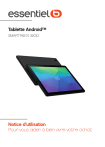
Lien public mis à jour
Le lien public vers votre chat a été mis à jour.
Caractéristiques clés
- Écran tactile IPS de 10 pouces pour une visualisation confortable.
- Connectivité Wi-Fi et Bluetooth pour un accès facile à Internet et à d'autres appareils.
- Système d'exploitation Android 10 pour une expérience utilisateur intuitive.
- 32 Go de stockage interne extensible via carte microSD.
- Autonomie d'environ 4 heures pour une utilisation prolongée.
Questions fréquemment posées
Localisez le lecteur de carte micro-SD sur le côté de l'appareil et insérez la carte.
Allez dans Paramètres > Réseau & Internet > Wi-Fi et sélectionnez votre réseau.
Ouvrez l'application Appareil photo et appuyez sur le bouton de capture.
Ouvrez l'application Play Store, recherchez l'application souhaitée et appuyez sur Installer.